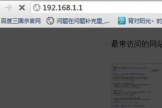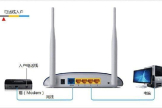乐光d200路由器怎么设置(乐光D300路由器)
一、乐光d200路由器怎么设置
乐光d200路由器设置步骤如下:
1、在浏览器输入在乐光d200路由器背面的地址,一般是192.168.1.1.
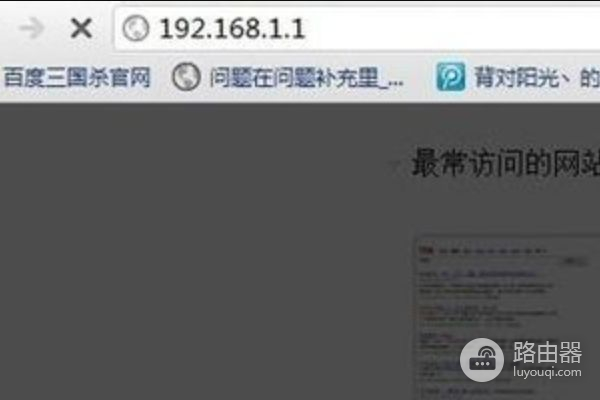
2、然后进入,输入相应的帐号跟密码,一般新买来的都是admin。

3、进入操作界面,在左边看到一个设置向导,进击进入。
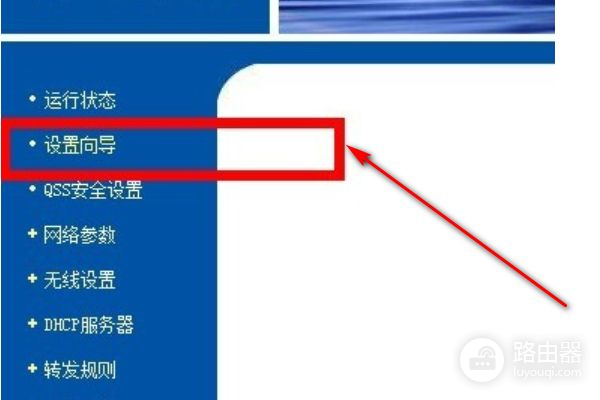
4、点击下一步。

5、填上网帐号跟密码,点击下一步。
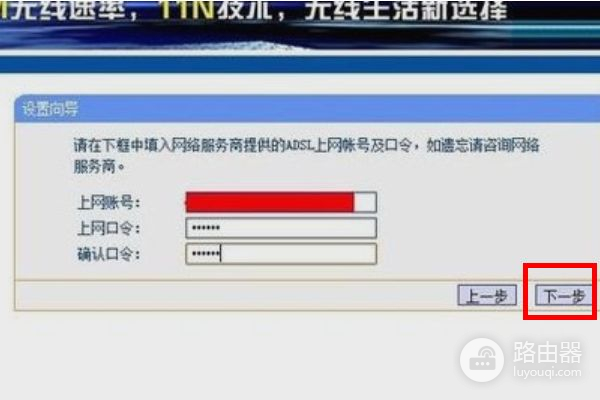
6、下一步后进入到的是无线设置,可以看到信道、模式、安全选项、SSID等等,一般SSID就是一个名字,可以随便填,然后模式大多用11bgn,无线安全选项要选择wpa-psk/wpa2-psk,点击下一步。

7、点击完成。
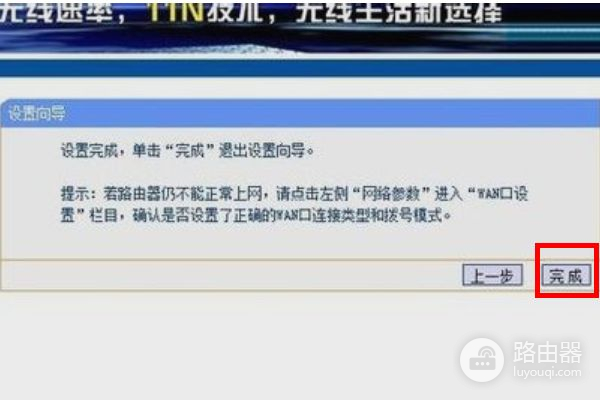
8、路由器会自动重启,成功后出现的界面如图所示。这样就设置好了。
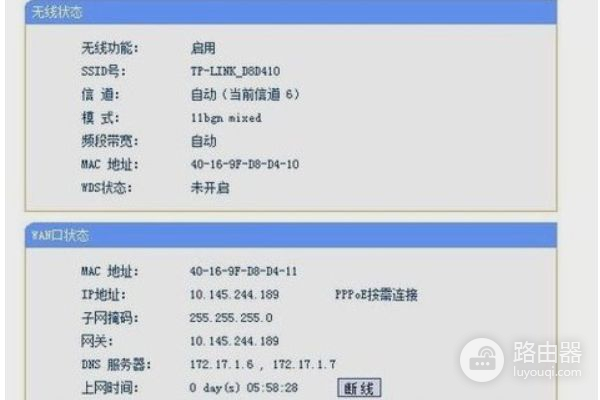
二、乐光D300路由器
路由器的设置步骤如下:
1、首先路由器和宽带猫电脑连接,如图:
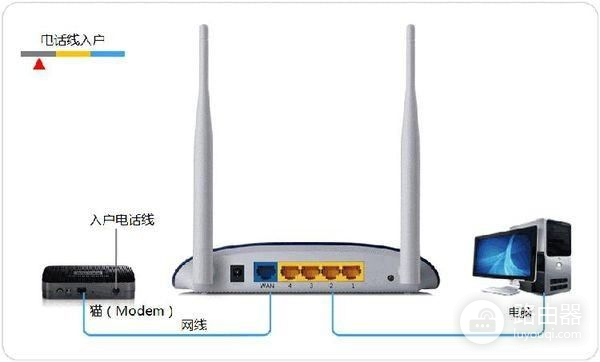
2、然后打开浏览器输入路由器的管理地址和登录密码。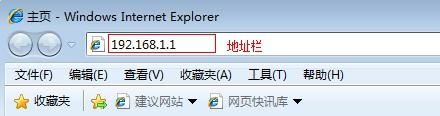
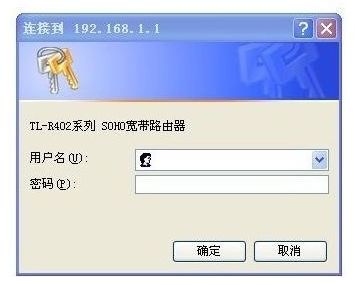
3、登录后台后,点击设置向导,然后根据向导指示填写相应的参数即可。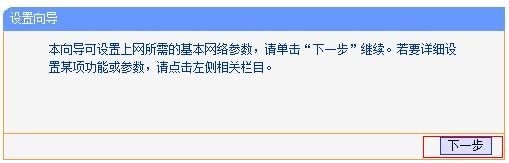
4、点击下一步,然后会有选择联网模式一般是pppoe,然后点击下一步输入自己的宽带帐号和密码,然后点击下一步:

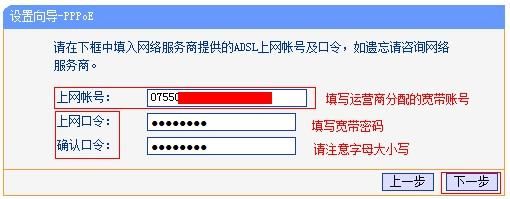
5、宽带参数设置完后,进入无线设置界面,填写一个无线名称和密码如图:
6、无线设置完毕后,点击保存,然后重新启动路由器即可正常使用了。
三、乐光路由器怎么重置
路由器重置后需要重新设置的,
设置方法如下:
1、电脑与路由器用网线连接好后,要先设置电脑的参数,因为现在的大多路由器都支持DHCP服务,就把电脑的本地连接设置成“自动获取网络参数”.
2、然后就打开浏览器。在地址栏里输入路由器的后台地址,不同厂家的路由器后台地址不同,一般为http://192.168.1.1。具体你看路由器的说明书。
3、输入完地址后回车,出现登录页面。按说明书上的默认密码输完就可以进入后台界面了,点击进入“设置向导”。
4、进入“设置向导”页面后会看到让你选择上网方式,我们家用一般是“ppoe拨号连接”,点击选择后进入宽带账号密码填写页面,输入正确的账号密码后继续下一步就好了。就这样设置就完成了。
5、继续下一步设置一下无线WiFi连接,如图,设置还WiFi名称和密码,其他默认即可完成设置,重启路由器后使设置生效。看看运行状态里是不是从运营商获得了IP地址等网络参数,如果成功获得,即设置完成。